10 Mejores Programas Para Crear Un USB Booteable
Los pendrives son un excelente medio que, aunque parezca anticuado hoy en día, son de hecho muy útiles. Porque también se pueden utilizar como instaladores de sistemas operativos, es decir, permiten llevar el sistema operativo consigo y utilizarlo en otros ordenadores.
Estos dispositivos también te dan la oportunidad de probar sistemas alternativos por ti mismo e incluso de ejecutar algunas aplicaciones muy útiles como programas antivirus, herramientas del sistema, programas de rescate, etc. Antes de iniciar el sistema operativo. Recuerda que son rápidos y seguros.
En este artículo nos centraremos en lo que es un pendrive USB de arranque y en cómo crearlo, ya que es ejecutable automáticamente a partir de imágenes ISO para la instalación del sistema operativo. Esto se hace con software libre y aplicaciones que simplifican el proceso.
También puedes leer: 11 Tipos De Ataques Informáticos Mas Comunes
USB booteable o de arranque ¿qué utilidades tiene?
En la terminología informática, la palabra "boot" significa "arrancar", por lo que una unidad flash USB de arranque también puede ser llamada "USB boot" y por lo tanto el nombre español "boot" cuando se utiliza el término "bootable".
Este tipo de dispositivo tiene la capacidad de funcionar automáticamente en un ordenador sin necesidad de instalar el sistema operativo.
Así que una vez que has decidido crear un USB de arranque, tienes que hacer tres cosas. La primera y más importante es la imagen ISO, que generalmente se refiere a los archivos utilizados para escribir una copia exacta del sistema de archivos en un disco óptico.
Esto significa que una de estas imágenes debe contener una copia del CD o DVD de un sistema operativo o aplicación particular. Esto quiere decir que puedes instalarlo en una memoria USB y ejecutarlo directamente desde allí.
También necesitas el propio archivo ejecutable USB. Para ello, asegúrate de que tiene suficiente espacio para almacenar la imagen ISO, es decir, debe tener al menos 4 GB de capacidad.
Afortunadamente, la capacidad de almacenamiento de tales dispositivos no es un problema en este momento. Pero también deberías asegurarte de que la unidad tiene la velocidad más rápida posible, podría ser USB 3.0 en lugar de USB 2.0.
Ahora, en tercer lugar, necesitas un programa o aplicación que pueda ser usado para crear un USB de arranque después de haber instalado la imagen ISO en el USB que quieres usar para este propósito.
Hay muchas herramientas disponibles en el mercado hoy en día, y deberías usar las que mejor te funcionen. De hecho, les presentaremos los 10 mejores programas y aplicaciones para crear USB de arranque en Windows, Mac OS y GNU/Linux.
10 mejores programas para crear un USB booteable en Windows, MacOS y Linux

Como ya hemos mencionado, uno de los requisitos básicos para crear una memoria USB de arranque en cualquier sistema operativo es tener un programa o aplicación específica para ello.
Por lo tanto, te ofrecemos una lista detallada de los 10 programas y herramientas más importantes que puedes usar para este propósito de forma gratuita.
Con esto en mente, algunos de ellos son compatibles con Windows, Mac OS y Linux, pero otros sólo soportan uno de estos sistemas:
1. Yumi

En caso de que quieras o necesites crear un USB con múltiples imágenes ISO en diferentes sistemas operativos, Yumi es la aplicación principal para este propósito.
Por lo tanto, se considera una de las mejores opciones para llevar a cabo esos procesos y es muy adecuado para especializarse en la creación de unidades USB multiarranque. Esto significa que el programa puede ser usado para instalar múltiples sistemas operativos en el mismo dispositivo de almacenamiento.
De esta manera puedes elegir fácilmente cuál quieres usar en cualquier momento. De esta manera, Yumi permite presentar diferentes distribuciones de GNU/Linux, y también las conecta a Windows para que se ejecuten y utilicen en cualquier computadora.
Los sistemas operativos como Ubuntu también pueden funcionar al mismo tiempo. Sin embargo, para hacerlo, asegúrate de que hay suficiente espacio en el dispositivo USB para almacenar todos estos archivos sin restricciones.
Por lo tanto, es importante señalar que Yumi sólo es compatible con Windows y Linux. Además de crear una memoria USB de arranque, también ofrece clonación de discos, programas antivirus, herramientas de diagnóstico y mucho más.
Con la excepción de algunas distribuciones, todos los archivos se almacenan en la carpeta multiarranque, por lo que se dispone de una unidad flash USB multiarranque totalmente organizada que puede utilizarse para otros fines.
2. Windows USB/DVD Download Tool
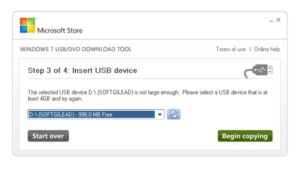
Como su nombre indica, esta es la herramienta oficial de Microsoft para crear USB de arranque, pero sólo para Windows 7, 8, y 10.
En ese sentido, el programa permite copiar el sistema operativo ISO, y esto se puede adquirir básicamente comprando en la tienda de Microsoft, también en DVD o en un dispositivo USB, que es la alternativa que nos interesa.
En este sentido, significa que debes usar una memoria USB con una capacidad de al menos 4 GB absolutamente libre para hacer una copia. Como este software elimina todos los datos almacenados en el dispositivo, tendrás que hacer una copia de seguridad primero.
Por otro lado, en lo que respecta al proceso a realizar, esto es lo más simple que muestran todos estos instrumentos. Porque todo lo que tienes que hacer es seleccionar una instalación ISO para Windows 7 o Windows 8, luego especificar de qué soporte quieres hacer una copia (puede ser una unidad USB o DVD) y finalmente crear un disquete de arranque.
3. Rufus
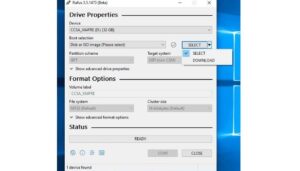
Es un software libre, muy fácil de usar y compatible tanto con Windows como con GNU/Linux. Además, está traducido al español y, gracias a su portabilidad, no requiere ninguna instalación.
En este sentido, Rufus se presenta como un pequeño instalador con un excelente esquema de particiones, tamaño de clúster, sistema de archivos y opciones de tipo de arranque.
También se utiliza para crear una memoria USB de arranque en la que se guardan los cambios para futuras sesiones. Es importante señalar que Rufus es muy recomendable cuando se instala un sistema operativo en máquinas BIOS o UEFI.
Sin embargo, si decides ejecutar este programa en tu ordenador, tendrás que seleccionar una unidad colgante donde se instalará la imagen ISO. A continuación, deveras seleccionar la imagen ISO que has arrancado previamente, luego dar el nombre de la contraparte (etiqueta de volumen) y finalmente hacer clic en el icono de la unidad de CD en la parte superior para comenzar a arrancar la imagen ISO.
4. LiveUSB Install

Con una versión para Windows y otra para Linux, esta aplicación es otra de las más recomendadas para hacer una memoria USB de arranque fácil y gratuita. Por lo tanto, es un programa escrito en Python, originalmente desarrollado para simplificar la instalación de las distribuciones de GNY/Linux.
Sin embargo, tiene la capacidad de extraer la imagen del sistema operativo que desea copiar a USB desde el CD o DVD original, desde archivos ISO e incluso desde un torrente.
Entre otras cosas, este programa tiene la capacidad de realizar instalaciones "permanentes" de las distribuciones basadas en Ubuntu y Debian, para que los documentos no se pierdan y no contengan errores después de reiniciar la memoria USB. También puede formatear unidades flash de más de 32 GB.
Por otro lado, para trabajar correctamente con este software, es necesario seleccionar la unidad USB en la que se desea instalar el sistema operativo, luego seleccionar la fuente que se desea utilizar (por ejemplo, ISO), luego seleccionar el tipo de archivo que se desea utilizar y, finalmente, crear el archivo haciendo clic en la barra para iniciar la instalación.
5. ISO to USB

Sólo para Windows se considera otra alternativa ideal para una memoria USB de arranque, ya que no es compatible con Mac OS o Linux. Porque es un programa pequeño, pero poco conocido.
Pero la característica más importante es que puede almacenar un archivo de imagen ISO directamente en una unidad USB.
Pueden ser memorias USB, tarjetas de memoria y otras unidades USB de buena capacidad. Por otro lado, este software libre no tiene una versión portátil, lo que significa que hay que instalarlo.
Sin embargo, el proceso de instalación es muy simple y rápido. Entre otras cosas, tiene una interfaz completamente simple que cualquier usuario puede usar sin complicaciones.
Sin embargo, para proceder a guardar el archivo ISO deseado, todo lo que tienes que hacer es seleccionar el interior de la plataforma y la memoria USB de destino. Luego haz clic en "Guardar" y en pocos segundos se creará un puerto USB, agregando todos los datos a la imagen ISO.
Aunque en algunos casos algunos usuarios no han usado el USB, el problema se resuelve fácilmente, sólo hay que ir a "Administración de discos" y en la unidad marcada con un color diferente, hacer clic en "Nuevo volumen simple" y seleccionar "Nuevo volumen simple".
6. MultiBootUSB
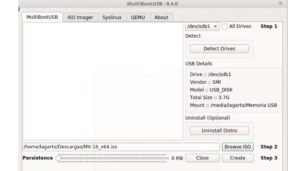
Entre otros, existe este software gratuito multiplataforma, escrito en Python, que permite crear una memoria USB multiarranque, lo que significa que se pueden instalar diferentes distribuciones en Windows, Linux, pero también algunas versiones como Ubuntu, Fedora, Mageia y SUSE. Además, MultiBootUSB ofrece la posibilidad de eliminar las distribuciones colocadas en cualquier USB.
En este sentido, es útil señalar que este programa depende principalmente de la capacidad del transbordador. Es decir, permite instalar distribuciones hasta que el dispositivo deja el espacio.
Estas distribuciones pueden ser seleccionadas a través del gestor de arranque, y es un proceso muy rápido y sencillo. Por otro lado, esta herramienta permite probar una imagen USB o ISO a través de QUEMU sin tener que reiniciar el ordenador ni realizar ninguna operación adicional.
Para crear un USB de arranque, primero debes formatear el dispositivo en FAT32. Abre el programa e inmediatamente reconocerá el USB conectado, ahora selecciona la imagen ISO que se va a instalar y finalmente pulsa "Create" para esperar a que el programa termine su trabajo.
7. RMPrepUSB (Easy2Boot)

También recomendamos utilizar esta aplicación para crear memorias USB con arranque múltiple. Además, no se limita a los archivos ISO, sino que permite el uso de cualquier formato alternativo para una mayor cobertura.
Por lo tanto, puede considerarse uno de los programas más completos de toda la lista, teniendo en cuenta que es una herramienta con opciones completas de cargador de arranque, sistemas de archivos, syslinux, grub4dos, emulador y QUEMU.
Además, el programa añade pruebas de velocidad, así como DiskDoctor para que puedas comprobar el estado. Adicionalmente a la versión anterior, permite instalar varios sistemas operativos o software en el mismo gabinete, y esto depende principalmente del espacio que tenga en su dispositivo. Por lo tanto, la herramienta no revela ningún tipo de limitaciones a lo largo del proceso.
En cuanto al proceso de creación de una memoria USB de arranque, después de instalar el programa, debes abrirlo y seleccionar la memoria USB ya conectada. Ahora marca la casilla de verificación "FAT32" y otras dos opciones que puedes ver en la primera imagen.
Luego acepta todas las ventanas que salgan a continuación y cuando el proceso termine, haz clic en "Instalar grub4dos", acepta y finalmente quita todos los Easy2Boot a la memoria USB.
8. Linux Live USB Creator

Es una aplicación gratuita de código abierto que permite crear unidades USB de arranque a partir de distribuciones GNY/Linux, aunque sólo se puede utilizar en equipos con Windows. Este programa tiene una interfaz mucho más original que otras alternativas y también es muy colorido, lo que lo hace totalmente diferente de los otros.
También tiene procesamiento inteligente, soporta instalación oculta, tiene actualizaciones automáticas, funciona con archivos IMG, te permite saber si tu ISO está comprimida y almacena tus datos en un dispositivo USB.
Por otro lado, si estás cansado de tener que reiniciar tu ordenador para probar Linux, esta opción es perfecta para ti. Como este procedimiento no es necesario y tiene una función de virtualización incorporada, se puede arrancar fácil y rápidamente Linux en Windows.
Lo único que tienes que hacer con este programa es seleccionar la memoria USB en la que quieres instalar Linux. Luego tienes que seleccionar la fuente que quieres usar y el espacio de memoria utilizado para el almacenamiento de datos (Constante). A continuación, selecciona el tipo de archivo deseado y procede a crear un archivo USB de arranque utilizando el botón de instalación.
9. UNetbootin
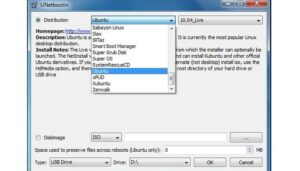
Esta es otra de las mejores soluciones para crear USB de arranque en ordenadores Windows, Mac OS y Linux. Es un software tan libre que, aunque lleva mucho tiempo funcionando, su calidad no cambia y es utilizado por millones de usuarios.
Por ejemplo, tiene la capacidad de crear USB Live de arranque desde su ordenador utilizando distribuciones mediante la descarga de archivos de imagen de CD para ti o utilizando la imagen ISO que has recibido previamente.
Esto significa que UNetbootin tiene una larga lista de fuentes para que la misma herramienta descargue automáticamente la ISO antes de ponerla en el USB.
En cuanto al siguiente proceso, primero selecciona el archivo o distribución ISO que quieres iniciar y luego selecciona la unidad de destino, que será la "memoria USB", en cuyo caso tu ordenador tendrá que ser reiniciado incluso después de que el proceso haya terminado.
Sin embargo, puede haber una situación en la que el dispositivo USB no se muestre y será necesario formatear el dispositivo en FAT32 y arrancarlo desde la unidad USB (en Windows y Linux, será necesario pulsar "F12" después de encender el ordenador, y en Mac, será necesario mantener pulsada la tecla "Opción" antes de arrancar el sistema).
10. Etcher
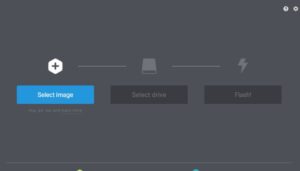
Es una de las soluciones más completas para crear USB de arranque en Windows, Mac OS y GNU/Linux. Está disponible en versiones instaladas y portátiles y en versiones de 32 y 64 bits (en el caso de computadoras con Windows).
Así, se destaca como una aplicación libre y abierta que facilita la escritura de imágenes ISO, IMG y otros formatos comprimidos directamente en unidades USB y tarjetas de memoria con absoluta seguridad. En cuanto a la interfaz, ofrece un diseño muy elegante, simple y atractivo.
Tiene un sistema de control para evitar que crees memorias corruptas y te permite seleccionar fácilmente una unidad USB de destino para que no cometas un error y borres accidentalmente tu disco duro. También te permite guardar múltiples memorias al mismo tiempo y está escrito enteramente en JS, HTML, Node.js y Electron.
El proceso de copia está ahora detallado; consiste en sólo tres pasos muy simples que deben realizarse. Primero tienes que seleccionar una imagen ISO o un formato compatible para subir al programa. Luego selecciona un dispositivo de destino para capturar la imagen seleccionada y finalmente haz clic en "¡Flash!" para iniciar la grabación.
¿NTFS o FAT32? ¿Cuál es mejor para USB booteable?
En la mayoría de los casos, la pregunta más importante cuando se crea una memoria USB de arranque es qué formato usar. Si bien es un tema algo complicado, es importante saber de qué se trata y tomar una decisión basada en tus necesidades. Así que esto es lo que son NTFS y FAT32:
NTFS: Este es un sistema de archivos que es usado por Windows, el cual usa una tabla de archivos maestros que almacena metadatos, para que puedas acceder a los datos más rápido. Debido a que es muy complejo, es el sistema de archivos más utilizado hasta la fecha. Teniendo eso en cuenta, también permite procesar archivos de hasta 4 GB de tamaño y particiones de hasta 2 TB de tamaño.
FAT32: es un sistema de archivos universal, por lo que cualquier sistema operativo puede leerlo, y esa es su principal ventaja. Aunque se usó ampliamente en Windows, ahora está siendo reemplazado por NTFS porque tiene limitaciones en cuanto al tamaño de los archivos y las particiones y generalmente corrompe los archivos.
También puedes leer: ¿Qué Es La Computación En La Nube? 3 Tipos Y Sus Servicios

Deja una respuesta